PowerPoint Sunumlarında Arka Plan Resimleri Nasıl Kaldırılır
PowerPoint Sunumlarına resim eklemek sunum yapan kişiler için yaygın bir uygulamadır. Görsel koymak tüm sunumu yüceltir, görsel etkileşim yaratır, sunumun sıkıcı olmamasını sağlar ve en önemlisi kişiliği gösterir. Ancak görüntüleri gömmek bazen arka planı kaldırmak veya arka planı şeffaf hale getirmek gibi küçük bir düzenleme gerektirebilir. Bu, kullanıcıların gereksiz arka planı kaldırmasına veya sunumları için yalnızca görüntü konusunu istemesine olanak tanır. Bununla nasıl yapılacağını öğrenin PPT arka plan resimlerini kaldırır Bu kılavuzla kolayca öğrenin ve sunumların görsel kalitesini artırmada bunu yapmanın faydalarını öğrenin.
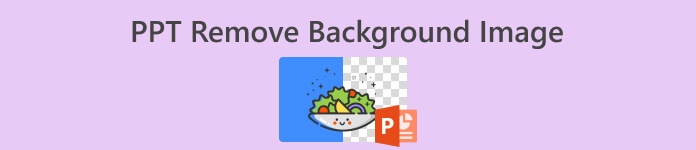
Bölüm 1. PPT'de Görüntü Arka Planını Kaldırmanın Faydaları
PowerPoint sunumlarındaki resimlerden arka planı kaldırmak, slaytların genel estetiğini artırabilir. Dikkat dağıtan unsurların veya karmaşık arka planların ortadan kaldırılmasıyla görüntünün ana konusu daha belirgin ve görsel olarak çekici hale gelir. Bununla birlikte, PPT'de görüntü arka planını kaldırmanın faydaları şunlardır:
Geliştirilmiş Görsel Çekicilik.
PowerPoint sunumundaki bir görüntünün arka planını kaldırarak temiz ve profesyonel bir görünüm oluşturabilirsiniz. Bu, görüntünün ana konusunun daha belirgin bir şekilde öne çıkmasını sağlayarak genel görsel sunumun izleyici için daha çekici olmasını sağlar.
Konuya Odaklanma Geliştirildi.
Arka planı kaldırmak, izleyicinin dikkatini görüntünün ana konusuna yönlendirmeye yardımcı olur. İlgisiz veya karmaşık arka planların neden olduğu dikkat dağıtıcı unsurları ortadan kaldırarak izleyicinin iletilmek istenen mesaja veya konsepte odaklanmasını sağlar.
Eksiksiz bütünleşme.
Arka plan kaldırıldığında görüntünün konusu slayt düzenine sorunsuz bir şekilde entegre edilebilir. Bu, görüntünün metin, şekil veya grafik gibi diğer görsel öğelere göre konumlandırılmasında daha fazla esneklik sağlar.
Çok yönlülük.
Şeffaf arka plana sahip görseller, farklı slayt arka planlarında kullanılabilir veya genel tema veya tasarımla çelişmeden diğer görsellerle birleştirilebilir. Bu çok yönlülük, sunum yapan kişinin sınırlama olmaksızın benzersiz ve özelleştirilmiş görseller oluşturmasına olanak tanır.
Genel olarak, PPT'deki görüntülerden arka planın kaldırılması, kullanıcılara görsel olarak çekici ve etkili sunumlar oluşturma olanağı sağlarken, özelleştirme, boyut optimizasyonu ve gelişmiş slayt performansı gibi ek avantajlar sağlar.
Bölüm 2. Görüntünün Arka Planını Kaldırmak için PowerPoint Nasıl Kullanılır
Görüntünün arka planını kaldırmak, PowerPoint sunumunuzun görsel çekiciliğini artırmanın basit ama yaratıcı bir yoludur. Gösterişli ve profesyonel bir görünüm elde etmek için şu basit adımları izleyin:
Aşama 1. Başlamak için, simgesine tıklayarak resmi yükleyin. Sokmak sekmesine tıklayın veya görüntüyü PowerPoint slaytına yapıştırın.
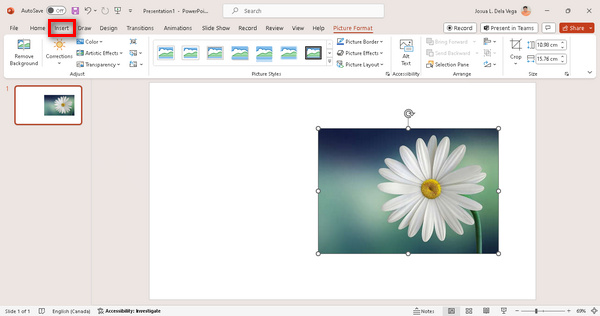
Adım 2. Ardından şuraya gidin: Resim Formatı sekmesine tıklayın ve Arkaplanı kaldırın.
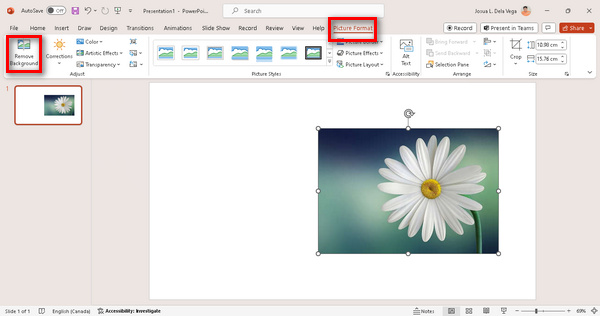
Aşama 3. Görüntü arka planının kaldırılmasını cilalamak için Tutulacak Alanları İşaretle'ye tıklayın ve bunu, tutmak istediğiniz görüntünün konusuna doğru fırçalayın. Bu arada, tutulmasının gereksiz olduğunu düşündüğünüz parçaları kaldırmak istediğinizde Kaldırılacak Alanları İşaretle seçeneğini kullanın.
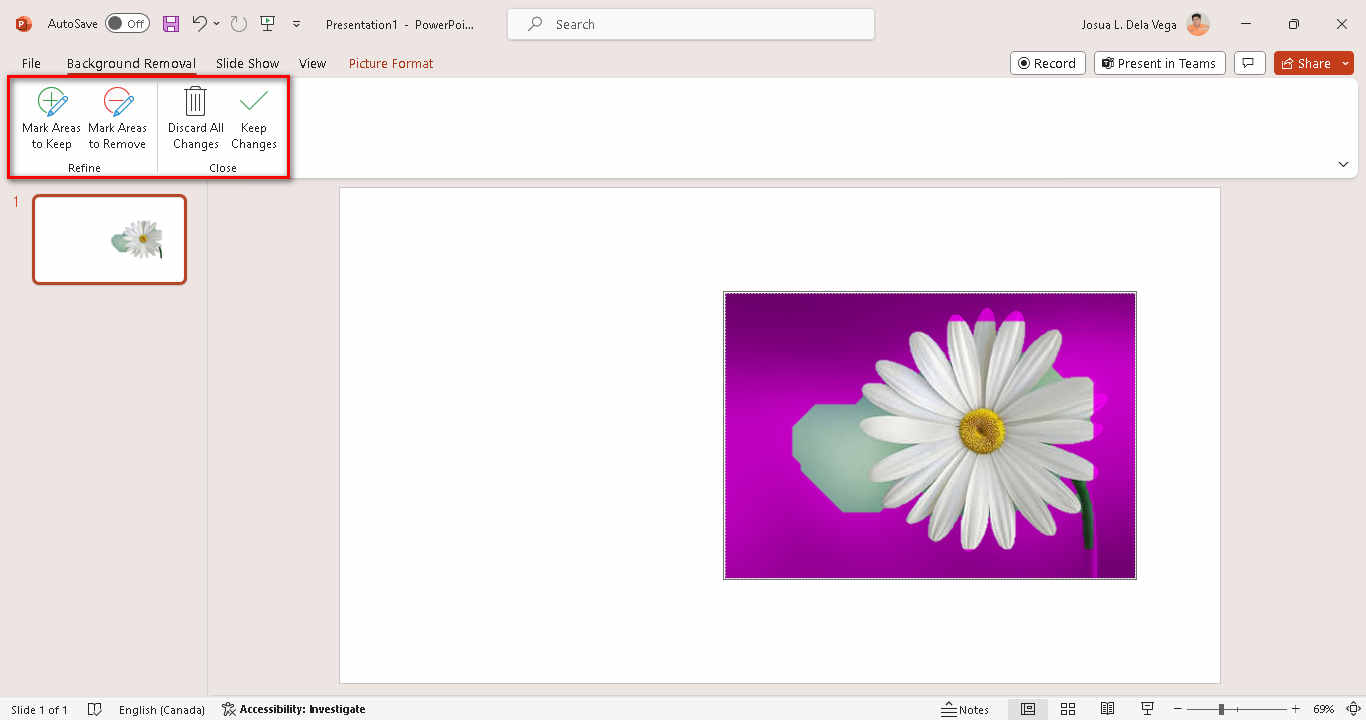
4. adım. Şimdi istenen sonuca ulaştıktan sonra Tüm Değişiklikleri Koru'ya tıklayın.
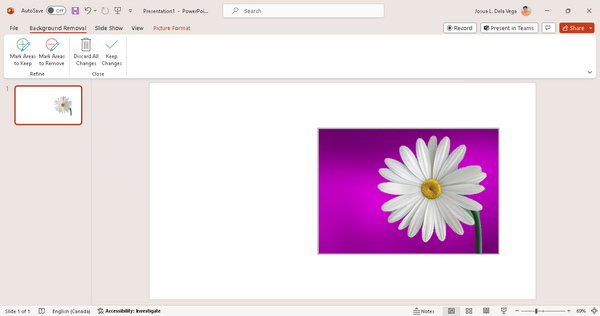
Resmi kaldırmak istemiyorsanız ancak PowerPoint'te bir görüntüyü yeniden boyutlandırma, buradaki bu gönderiyi kontrol etmeniz yeterli.
İki seçenek arasında kafanızı karıştırmayın: Tutulacak Alanları İşaretle ve Kaldırılacak Alanları İşaretle. Bu ikisinin işlevi farklı olduğundan bunları kullanırken dikkatli olun.
Bölüm 3. Çevrimiçi Görüntü Arka Planını Kaldırmanın ve Değiştirmenin En İyi Alternatif Yolu
PPT'de arka planın kaldırılması tam olarak sağlanmaz ve kaliteli sonuç, kaldırılması gereken görüntü arka planının karmaşıklığına bağlı olarak değişir. Bununla fotoğrafın arka planını kaldırmanın en iyi alternatifi, bir görsel arka plan temizleme aracı kullanmaktır. FVC Çevrimiçi Arka Plan Sökücü PowerPoint Sunumlarında kullanılacak görselleri değiştirmek için en iyi alternatiflerden biridir. Bu araç ücretsiz ve kullanımı kolaydır. Bunun yanı sıra, konudan tamamen çıkarılmayan bazı parçaları manuel olarak kaldırmanız gereken PPT'nin aksine, araç arka planı otomatik olarak kaldırdığından kaliteli sonuçlar bekleyebilirsiniz. Bu aracı kullanmak için aşağıdaki adımları izleyin:
Aşama 1. Resmi web sitelerini ziyaret edin ve Fotoğraf yükleniyor buton.
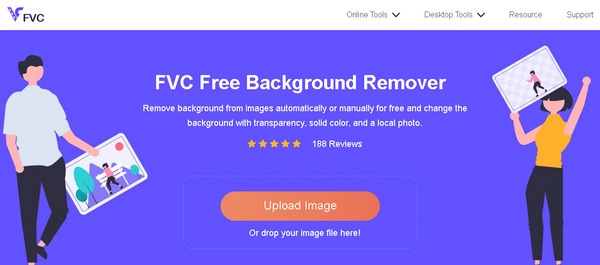
Adım 2. Resmi yükledikten sonra, arka planın kaldırma işlemi otomatik olarak gerçekleştirilir ve tamamlandığında, arka planı vb. değiştirerek görselinizi özelleştirme seçeneğiniz olur.
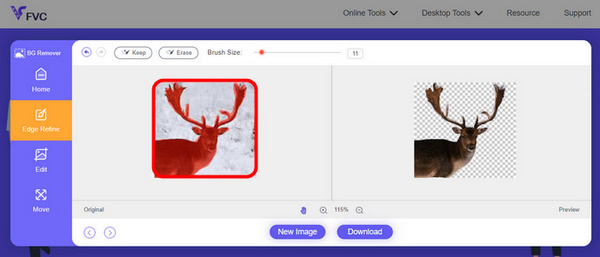
Aşama 3. Sonucu kaydetmek için simgesine tıklamanız yeterlidir. İndir düğme
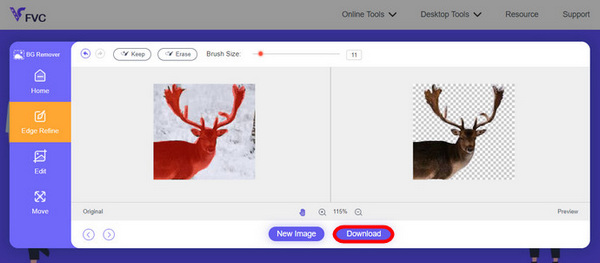
İşte aldın! Artık görseli sunumunuza yapıştırabilir ve tarzınıza göre özelleştirebilirsiniz. FVC Çevrimiçi Arka Plan Sökücü, kullanımı kolay, ücretsiz ve kaliteli olmasının yanı sıra gerçekten de herkes içindir. Animasyonlu bir GIF resminiz varsa, bu kılavuzu izleyin. GIF'ten arka planı kaldır.
Bölüm 4. PPT'de Görüntü Arka Planını Kaldırma hakkında SSS
PowerPoint'te görüntü şeffaflığı nerede ayarlanır?
PowerPoint'te görüntü şeffaflığını ayarlamak için şu adımları izleyin:
1. Değiştirmek istediğiniz görsele tıklayın.
2. Resim Formatı sekmesine gidin.
3. Ayarla grubunu bulun; orada Şeffaflık kaydırıcısını bulacaksınız. Şeffaflığı gerektiği gibi ayarlamak için sola veya sağa kaydırın.
PowerPoint'te neden resim şeffaflığım yok?
Resim şeffaflığı seçeneklerine erişemiyorsanız görüntünüzün seçili olduğundan emin olun. Resim Formatı sekmesini etkinleştirmek için görüntüye basın. Sorun devam ederse PowerPoint sürümünüzün bu özelliği destekleyip desteklemediğini veya görsel formatının uyumlu olup olmadığını kontrol edin.
PowerPoint'te neden resim formatı yok?
Resim Formatı sekmesinin bulunmaması çeşitli nedenlerden kaynaklanabilir:
Slaydınızda bir resim seçtiğinizden emin olun.
Doğru düzenleme modunda olduğunuzu doğrulayın.
Bazı durumlarda PowerPoint yüklemesi veya güncelleştirmeleriyle ilgili bir sorun buna neden olabilir; Yazılımı güncellemeyi veya yeniden yüklemeyi düşünün.
PowerPoint'te arka planı kaldırdıktan sonra orijinal görüntüyü geri yükleyebilir miyim?
Evet, değişiklikleri geri alabilirsiniz:
1. Resme tıklayın.
2. Resim Formatı sekmesine gidin.
3. Arka Planı Kaldır'ı seçin.
4. Orijinal görüntüyü geri yüklemek için Tüm Değişiklikleri At'ı seçin.
Arka Planı Kaldırma aracı çalışmazsa ne yapmalıyım?
Arka Planı Kaldırma aracı etkisizse görüntünüzün desteklenen formatta JPEG veya PNG olduğundan emin olmayı deneyin. Ayrıca PowerPoint sürümünüzün güncellenip güncellenmediğini kontrol edin veya Renk açılır menüsündeki Şeffaf Rengi Ayarla aracı gibi alternatif bir yöntem kullanın.
Sonuç
Nasıl olduğunu öğrenmek ve anlamak PPT arka plan resimlerini kaldırır sunumun kalitesinin arttırılması açısından hayati önem taşımaktadır. Ancak PowerPoint, arka planın tamamen kaldırılmasını garanti etmez, bu nedenle FVC Çevrimiçi Arka Plan Sökücü gibi alternatif araçları kullanmak, görüntü arka planını kolaylıkla ve kaliteli bir şekilde değiştirmekten sizi kurtarabilir.



 Video Dönüştürücü Ultimate
Video Dönüştürücü Ultimate Ekran kaydedicisi
Ekran kaydedicisi


